Cómo cambiar el tamaño del lienzo en Photoshop CS5
Última actualización: 18 de enero de 2017
Aprender a cambiar el tamaño del lienzo en Photoshop le permite crear una imagen con las dimensiones que necesite. Si realiza muchas ediciones de imágenes para imágenes que finalmente terminan en Internet, entonces probablemente haya encontrado una situación en la que necesitaba reducir el tamaño de una imagen de alta resolución. Pero ocasionalmente puede tener una imagen que no tiene la relación de aspecto correcta, por lo que debe hacer algunos ajustes que la llevarán allí.
Cambiar el tamaño de la imagen no cambiará la relación de aspecto de la imagen a menos que elija no restringir las proporciones. Si alguna vez has intentado esto, entonces sabes que da como resultado una imagen deformada. Al optar por cambiar el tamaño del lienzo en Photoshop, puede mantener su relación de aspecto y tamaño de imagen existentes, pero tener una imagen con las dimensiones de imagen que necesita. Continúe leyendo a continuación para aprender a ajustar el tamaño del lienzo en Photoshop CS5.
Edición del tamaño del lienzo en Photoshop CS5
La elección de modificar el tamaño del lienzo en lugar del tamaño de la imagen es más común cuando necesita que su imagen se ajuste a dimensiones predeterminadas. Por ejemplo, si necesita cargar una imagen del producto en el sitio web de una empresa, esa empresa puede requerir una dimensión de píxeles específica, como 2400 píxeles por 2400 píxeles. Cambiar el "Tamaño de imagen" en lugar del "Tamaño de lienzo" podría funcionar si su imagen existente ya tiene una relación 1: 1 (es decir, 2000 píxeles x 2000 píxeles), pero una imagen que no lo es (como 2056 píxeles x 1536 píxeles) estarían distorsionados.
La elección de cambiar el tamaño del lienzo mantendrá la imagen existente en su tamaño y proporciones actuales, pero ampliará o reducirá el tamaño del lienzo en función de sus selecciones.
Paso 1: abre tu imagen en Photoshop CS5.
Paso 2: haga clic en Imagen en la parte superior de la ventana, luego haga clic en Tamaño del lienzo .

Paso 3: Ingrese sus dimensiones preferidas en los campos Altura y Ancho . Tenga en cuenta que puede cambiar las unidades que se utilizan haciendo clic en los menús desplegables a la derecha de estos campos. Además, si está extendiendo o recortando su lienzo, entonces deberá seleccionar una posición de anclaje si no desea que Photoshop coloque la imagen existente en el centro del lienzo. También puede hacer clic en el menú desplegable Color de extensión del lienzo para elegir el color del lienzo que se extenderá más allá de los límites de la imagen existente. Haga clic en el botón Aceptar para aplicar sus cambios.
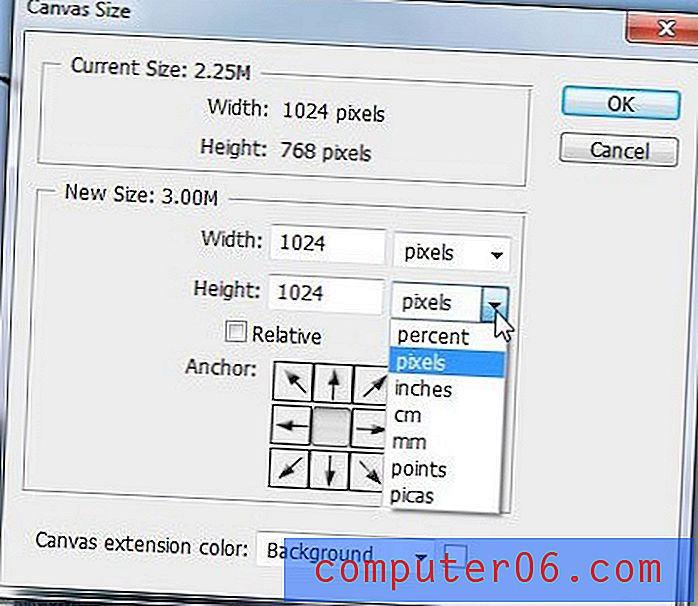
Si hace clic en la opción Imagen en la parte superior de la pantalla, luego hace clic en la opción Tamaño de imagen, notará que el Tamaño de imagen ahora debe ser el mismo que el Tamaño de lienzo que acaba de especificar.
Resumen: cómo cambiar el tamaño del lienzo en Photoshop
- Haga clic en Imagen en la parte superior de la ventana, luego haga clic en Tamaño del lienzo .
- Ajuste la configuración de Ancho y Altura a las dimensiones deseadas.
- Seleccione un punto de anclaje y un color de extensión de lienzo (si es necesario) y luego haga clic en el botón Aceptar .
¿Tiene una imagen que necesita un tamaño de texto superior a 72 pt? Aprenda a usar tamaños de fuente más grandes en Photoshop si encuentra que la selección máxima de 72 pt no es lo suficientemente grande.



